
XLS פורמט קבצים הם גיליונות אלקטרוניים. יחד עם XLSX ו ODS, הפורמט שצוין הוא בין הנציגים הפופולריים ביותר של מסמך הטבלה. בואו לגלות איזה סוג של תוכנה אתה צריך לעבוד עם שולחנות פורמט XLS.

בנוסף, אם יש לך חבילת Microsoft Office במחשב שלך ואתה לא נכנס לשינויים ברשימת התוכניות ברירת המחדל כדי לפתוח סוגי קבצים, אתה יכול להפעיל את ספר XLS כדי להצטיין פשוט על ידי ביצוע לחץ לחיצה כפולה על המסמך המתאים ב - Windows Explorer או מנהל קבצים אחר.
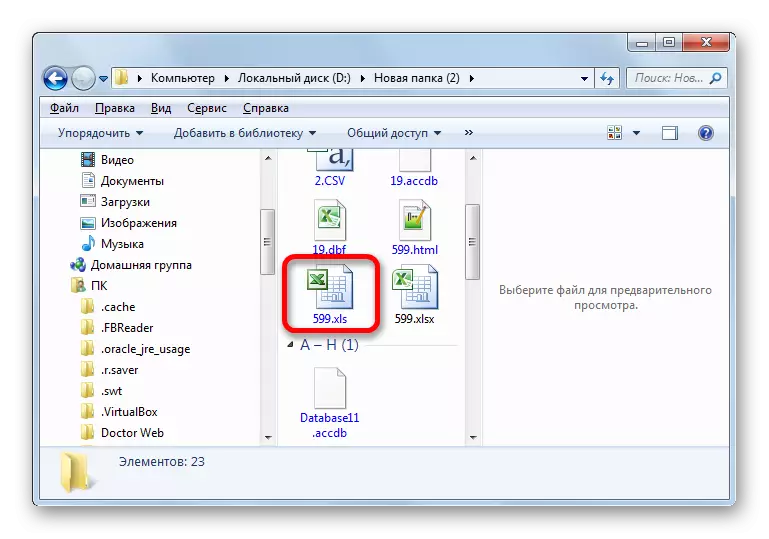
שיטה 2: Libreoffice החבילה
אתה יכול גם לפתוח את הספר XLS באמצעות יישום CACים כי הוא חלק החבילה חינם Libreoffice Office. Calc הוא מעבד טבלאי, שהינה התאמה ללא Excel. זה תומך במלואו בעבודה עם מסמכי XLS, כולל צפייה, עריכה וחסכון, לפחות פורמט זה אינו בסיסי עבור התוכנית שצוינה.
- אנו מפעילים את חבילת התוכנה libreoffice. חלון ההפעלה LibreOffice פועל עם בחירת היישום. אבל ישירות להפעיל את Calc מיד כדי לפתוח את המסמך XLS אין צורך. אתה יכול, בעוד בחלון החל, לעשות לחיצה משולבת של לחצני Ctrl + o.
האפשרות השנייה היא באותו קליק חלון פתיחה על שם "פתח קובץ", הניח את הראשון בתפריט האנכי.

האפשרות השלישית מספקת לחץ על מיקום "קובץ" של הרשימה האופקית. לאחר מכן, הרשימה הנפתחת מופיעה היכן לבחור את המיקום "הפתוח".
- עם כל אחת מהאפשרויות המפורטות, חלון בחירת הקובץ יתחיל. כמו עם שימוש Excel, אנו נעים חלון זה לספריית מיקום ספר XLS, אנו מקצים את השם ולעשות בלחיצה על שם "פתוח".
- ספר XLS הוא פתוח דרך ממשק Libreoffice Calc.

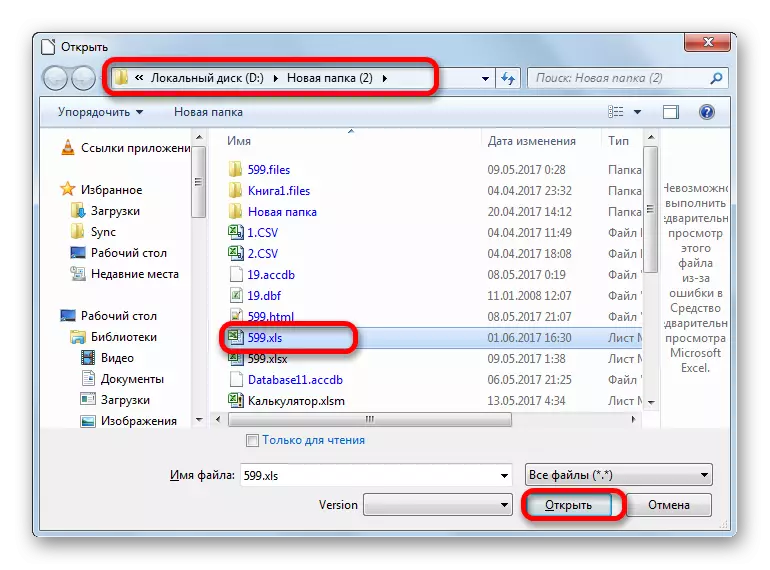
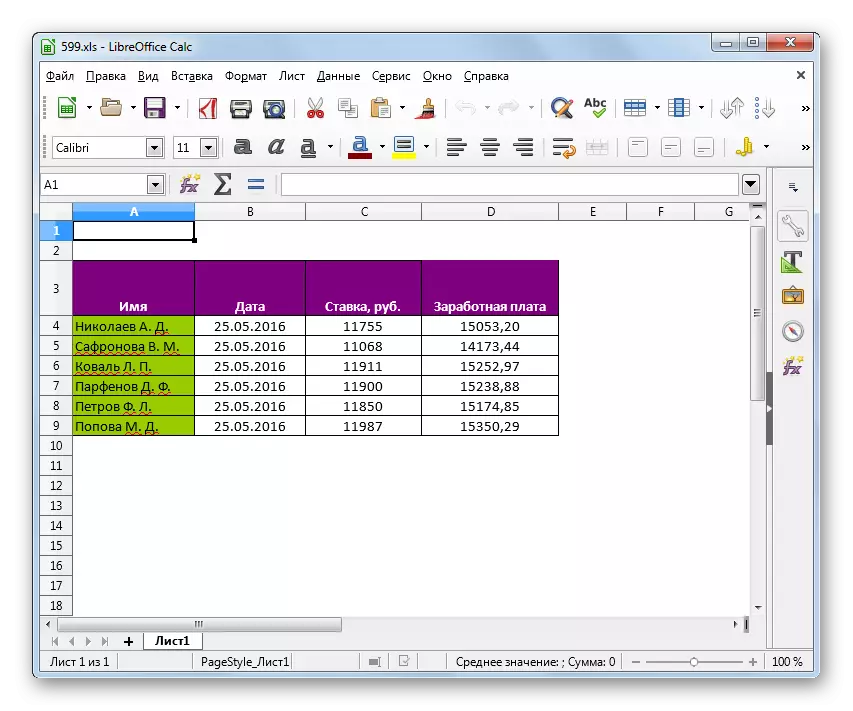
אתה יכול לפתוח את הספר XLS ישירות בזמן כבר בחישוב של Calc.
- לאחר החישוב פועל, לחץ על השם "קובץ" בתפריט האנכי. מתוך הרשימה המופסקת, לעצור את הבחירה על האפשרות "פתוח ...".
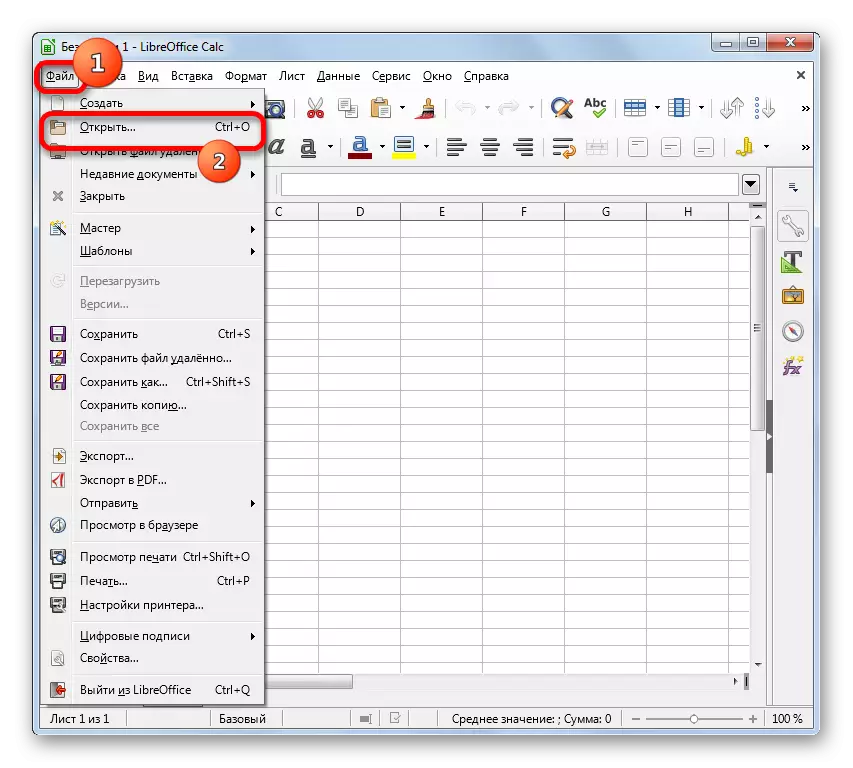
פעולה זו יכולה להיות מוחלפת גם עם שילוב CTRL + O.
- לאחר מכן מופיע בדיוק אותו חלון פתיחה, שעליו היתה שיחה לעיל. כדי להתחיל את XLS בו, אתה צריך לייצר פעולות דומות.

שיטה 3: Apache OpenOffice החבילה
האפשרות הבאה לפתוח את ספר XLS היא בקשה, אשר נקרא גם Calc, אבל נכנס למשרד OpenOffice Apache. תוכנית זו היא גם בחינם ללא תשלום. הוא תומך גם בכל המניפולציות עם מסמכי XLS (View, עריכה, שמירה).
- מנגנון הפתיחה של הקובץ כאן דומה מאוד לדרך הקודמת. לאחר תחילת חלון ההפעלה של Apache OpenOffice, לחץ על הלחצן "פתח ...".
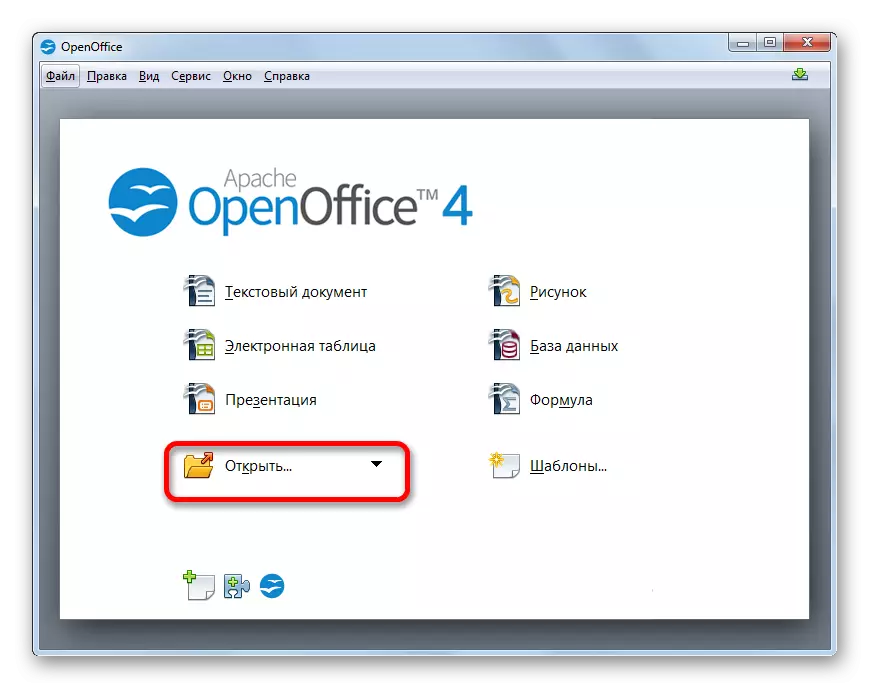
באפשרותך להשתמש בתפריט העליון על-ידי בחירה במיקום "קובץ" בו, ולאחר מכן ברשימה שנפתחת על ידי לחיצה על השם "פתח".

לבסוף, אפשר פשוט לחייג שילוב על מקלדת Ctrl + O.
- לא משנה מה האפשרות לא נבחרה, חלון הפתיחה יתחיל. בחלון זה, עבור לתיקיה זו שבה נמצא ספר XLS הרצוי. אתה צריך להדגיש את שמו ולחץ על כפתור "פתח" באזור התחתון של ממשק החלון.
- Apache OpenOffice Calc מופעל על ידי המסמך שנבחר.

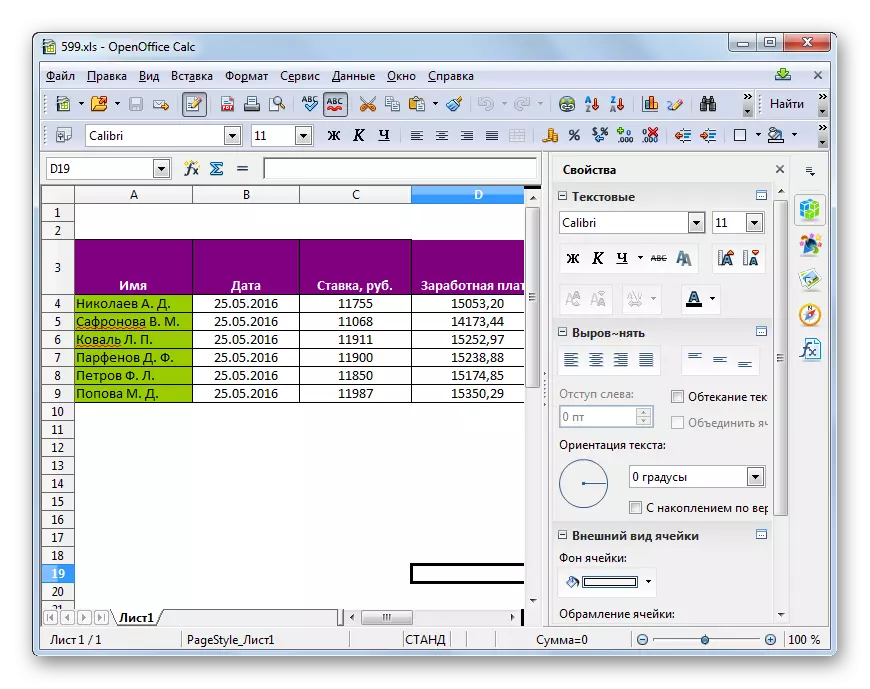
כמו בשימוש libreoffice, אתה יכול לפתוח את הספר ישירות מיישום CAC.
- כאשר חלון CAC פתוח, בצע לחיצה משולבת של לחצני Ctrl + o.
אפשרות נוספת: בתפריט אופקי, לחץ על קובץ "קובץ" ובחר "פתח ..." ברשימה הנפתחת.
- חלון בחירת קבצים יתחיל, הפעולות שבהן יהיו בהחלט כמו שביצענו כאשר הקובץ מתחיל באמצעות חלון Starter Apache OpenOffice.

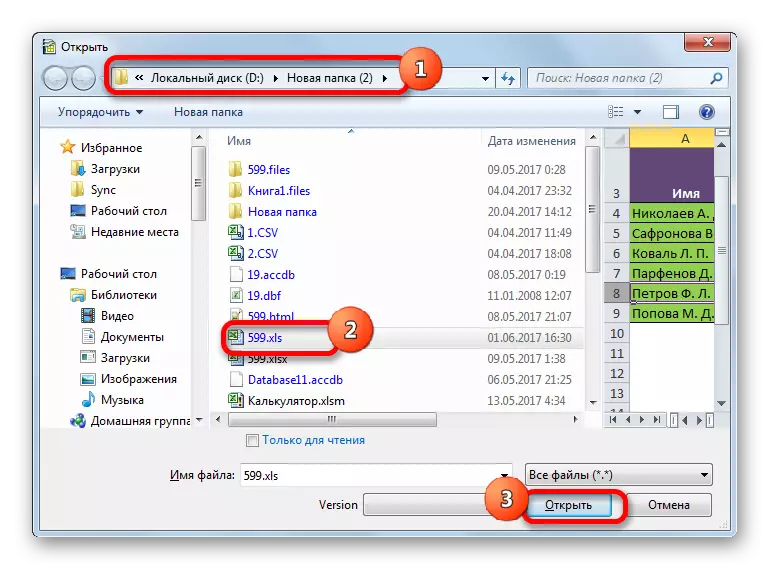
שיטה 4: מציג קבצים
באפשרותך להפעיל את מסמך ה- XLS שברבחי התוכניות שנועדו במיוחד כדי להציג מסמכים עבור פורמטים שונים בתמיכת ההתפשטות הנ"ל. אחת התוכניות הטובות ביותר של תוכנית זו היא מציג קבצים. היתרון שלה הוא כי, בניגוד לתוכנה דומה, צופה קובץ לא ניתן רק להציג את מסמכי XLS, אלא גם לשנות ולשמור אותם. נכון, עדיף לא להתעלל עם יכולות אלה וליהנות שולחנות מלאים במילים אלה, אשר השיחה היתה מעל. החיסרון העיקרי של הצופה הקובץ הוא כי תקופה חופשית של פעולה מוגבל רק 10 ימים, ואז יהיה צורך לקנות רישיון.
העלה מציג קובץ.
- אנו מפעילים את מציג הקבצים והעברו באמצעות סייר Windows או כל מנהל קובץ אחר לספרייה שבה נמצא קובץ ההרחבה של XLS. אנו מסמנים את האובייקט הזה, ובהחזקת לחצן העכבר השמאלי, פשוט גרור אותו לחלון 'צופה' קובץ '.
- המסמך יהיה זמין באופן מיידי לצפייה ב- Viewer קובץ.
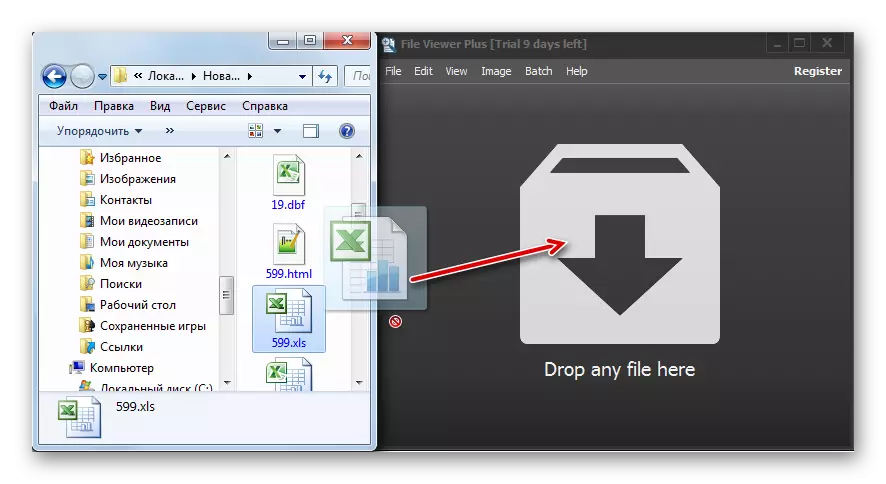
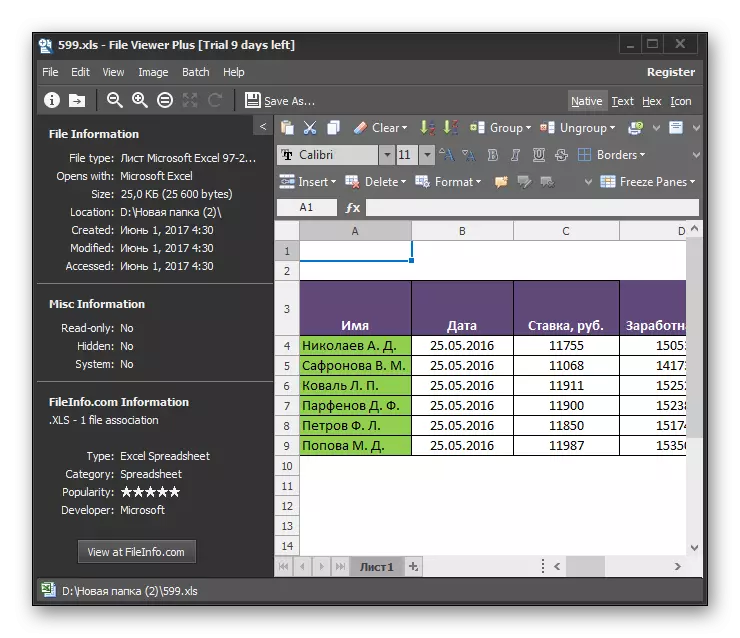
אפשר להפעיל את הקובץ דרך חלון הפתיחה.
- על ידי הפעלת Viewer קובץ, לחץ על שילוב של כפתורים + O Ctrl.
כך או לבצע את המעבר אל קובץ העליון פריט תפריט אופקי. הבא, לבחור את המיקום "פתח ..." ברשימה.
- אם תבחר כל אחת משתי האפשרויות האלה, החלון פתוח קובץ רגיל יתחיל. כמו עם השימוש בו במסגרת בקשות קודמות, אתה צריך ללכת לספרייה שבה המסמך עם סיומת XLS ממוקם, המהווה להתגלות. אתה צריך להדגיש שמה ולחץ על כפתור "פתח". לאחר מכן, הספר יהיה זמין לצפייה באמצעות ממשק Viewer קובץ.

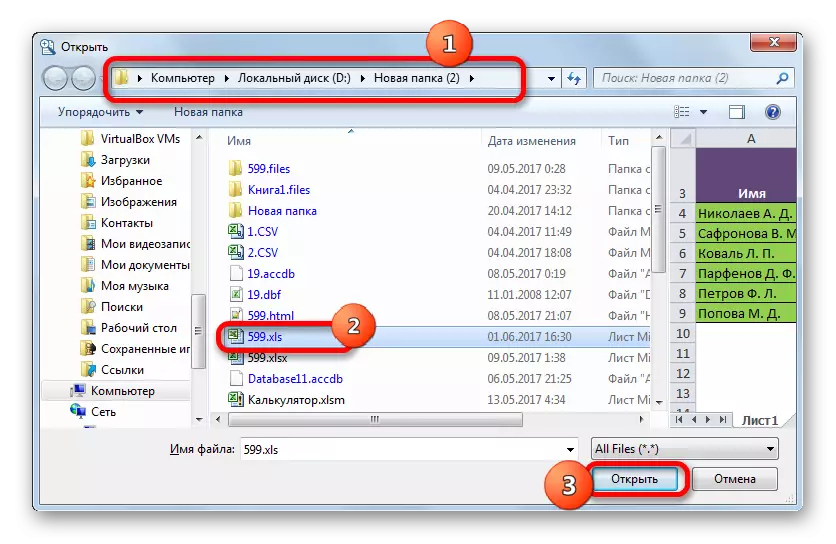
כפי שאתה יכול לראות, מסמכים פתוח עם הרחבת XLS וניתן לשנות אותם באמצעות מספר המעבדים טבלאיים כי הם חלק חבילות משרדיות למיניהן. בנוסף, אתה יכול להציג את התוכן של הספר באמצעות היישומים של צופים מיוחדים.
